操作技巧 | 用佳能XF605拍摄好画面记录好声音!
从手机短视频到广播电视节目,具有诸多专业配置和丰富操控功能的佳能XF605专业摄像机能够应对多屏幕多终端的视频拍摄需求,能产出同时兼具好画面和好声音的内容。如何才能充分发挥这台专业摄像机的视频和音频记录潜力?今天小编就分享几个操作小技巧,带您玩转XF605摄像机!

记录好声音
佳能XF605摄像机是集成度很高的拍摄设备,在音频方面配置了专业的音频记录格式、音频接口和音频调节方式。根据不同环境和拍摄需求,摄像师可通过机身麦克风收音,也可通过机身的XLR接口、3.5mm接口外接麦克风设备收音,不管是使用有线麦克风还是无线麦克风,配合XF605菜单里的专业音频调参设置,摄像师都能轻松记录好声音。

XF605音频输入接口
XF605支持4通道音频记录,能对每个通道分别进行设置,可将环境音与不同拍摄对象的人声分别记录。这样在后期处理的时候,人声与周围环境声音混合起来会显得极为自然,不会对说话人的声音造成影响。
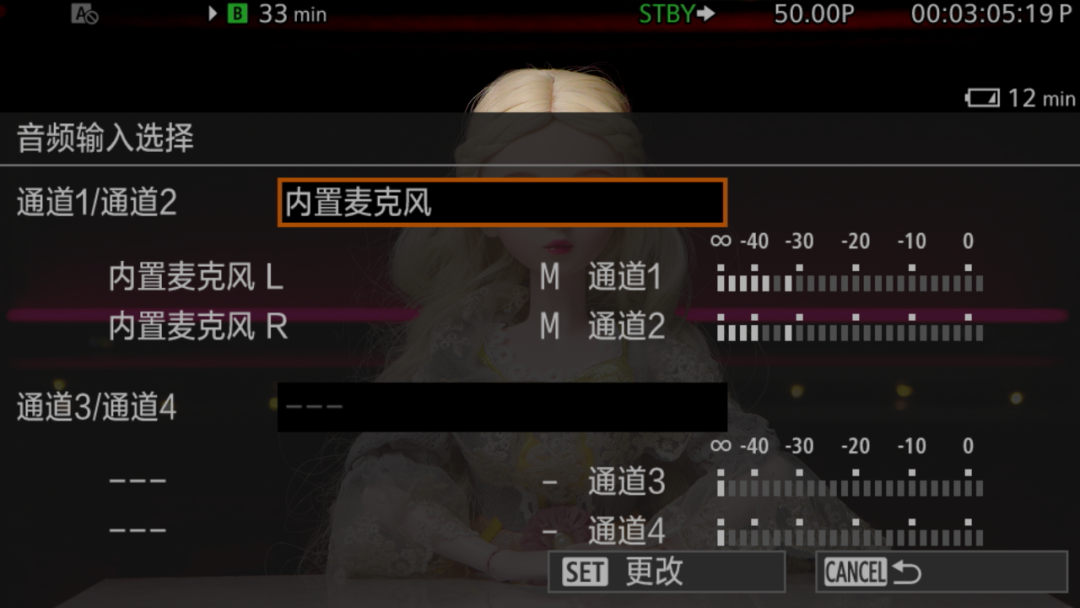 XF605音频输入设置界面
XF605音频输入设置界面
XF605的机身内置麦克风拥有较高可用度,在环境干扰音源较少的场景下,或机器和拍摄对象距离比较近时,可直接使用机身内置麦克风收音。

XF605内置麦克风
在XF605的菜单“音频设置”项第一页找到“音频输入选择”,按“确定”进去将“通道1/通道2”选成“内置麦克风”。在该菜单项第五页的“监视器通道”选成“通道1/通道2”即可监听收音效果。

音频输入选择
XF605的音频控制区有音量控制旋钮,摄像师可将AUDIO的拨杆推到M,再配合旋转旋钮调节音量至合适电平。在需要通过机身内置麦克风收音的场景中,摄像师可将AUDIO拨杆拨到A自动模式来实现自动音量电平,自动模式下摄像机会根据声音情况自动调整音量,既不用担心音量过小听不清讲话,也不用担心电平调大讲话会破音,让音量设置简单又可靠。

AUDIO模式切换到A自动模式
在环境音源不可控或者摄像机与拍摄对象具有一定距离的场景中,建议使用收音范围具有心形指向的枪式麦克风连接XF605来收音。

XF605安装枪式麦克风
XF605机顶有专门的固定架用于安装枪式麦克风,安装好枪麦之后连线时建议将XLR线插入机身的INPUT 1端子。然后在摄像机菜单中找到“音频输入选择”项,将“通道1/通道2”选成“INPUT端子”便可接通枪麦。

XF605连接XLR接口

音频输入选择
使用枪麦时,需要在摄像机音频控制区里将AUDIO拨杆调到M手动模式,旋转音量控制旋钮使电平至正常音量即可完成音频的设置。如果场景大摄像机离拍摄对象较远,可以选用更长的XLR线连接麦克风并将麦克风固定在靠近拍摄对象且不穿帮的位置,从而获得更高信噪比、更好品质的声音。

手动调节音量AUDIO电平
枪式麦克风拥有收音指向性和更大频响范围的特性,可以屏蔽掉一部分现场噪音,还能更好地拾取声音中各个频段声音信息,让观众拥有声临其境的听觉感受。

枪式麦克风
在拍摄对象需要不断移动或者超远距离拍摄的场景中,可以选用无线麦克风收音方案。在这个方案中,麦克风拾音头与拍摄对象声源拥有固定的距离,不管如何走动,收音效果都始终一致,从而保证稳定的收音品质。

无线麦克风接收机
使用这种方案收音时,我们首先将无线麦克风接收机安装在摄像机冷靴上,用3.5mm公对公音频线将二者进行连接。然后在摄像机菜单找到“音频输入选择”,将“通道1/通道2”选成“MIC端子”。

3.5mm音频线连接XF605
最后设置一下音量,在摄像机音频控制区里AUDIO拨杆调到M手动模式,转动音量调节旋钮即可完成无线收音的设置。

手动调节无线麦克风音量
如今很多专业级无线麦克风产品都会附赠3.5mm转XLR的连接线,选用这种音频连接线连接XF605时,音频的设置可以和上述使用枪麦收音的设置方式一致。示例中这款无线麦克风接收机的3.5mm音频输出接口有螺纹,3.5mm线材有螺帽,而XF605的XLR接口也有锁扣,这些设计可保证线材能够牢牢固定在接口上,进而保证收音的安全。

使用无线麦克风收音
XF605采用了和EOS R5 C相同的多功能靴(此外还有EOS R3、EOS R6 Mark II等),可搭配第三方热靴XLR麦克风适配器,以解锁更强音频录制能力。这款麦克风适配器内置专业音频处理电路,配备了2个XLR音频接口和1个3.5mm输入插孔,以及丰富的音频控制按键,搭配XF605机身的2个XLR音频接口,一共可实现4通道的XLR音频输入,为多人对话等专业音频收录场景提供支持。

XF605搭配麦克风适配器
拍摄好画面
佳能XF605支持通过CP菜单来进行丰富的画面自定义设置,这其中包含多种常规的709标准画面选项,也包括具有高动态范围的Canon Log 3选项,此外还可以使用从Cinema EOS摄影机继承而来的“Look File”功能进行记录,这对于没有时间和预算来进行复杂调色的低成本项目或者拍摄和后期分离的快速项目来说,是既保证画面效果又简化后期流程的捷径。
 XF605
XF605
佳能XF605的“Look File”可选用多种风格化LUT,以便将Log影像转换成风格化色彩画面。这样的画面既可通过机身接口输出用于监看和直播,也可直接记录在机内存储卡上。
 使用Look File拍摄
使用Look File拍摄
将存有3D LUT文件的SD卡插入摄像机B卡槽中,进入菜单中“自定义图像”页中的“选择CP文件”项,按set键选择“User09”。在“编辑CP文件”项中对要编辑的CP文件取消保护。接着在“伽马/色域空间”项选择“Canon Log 3/C.Gamut”。
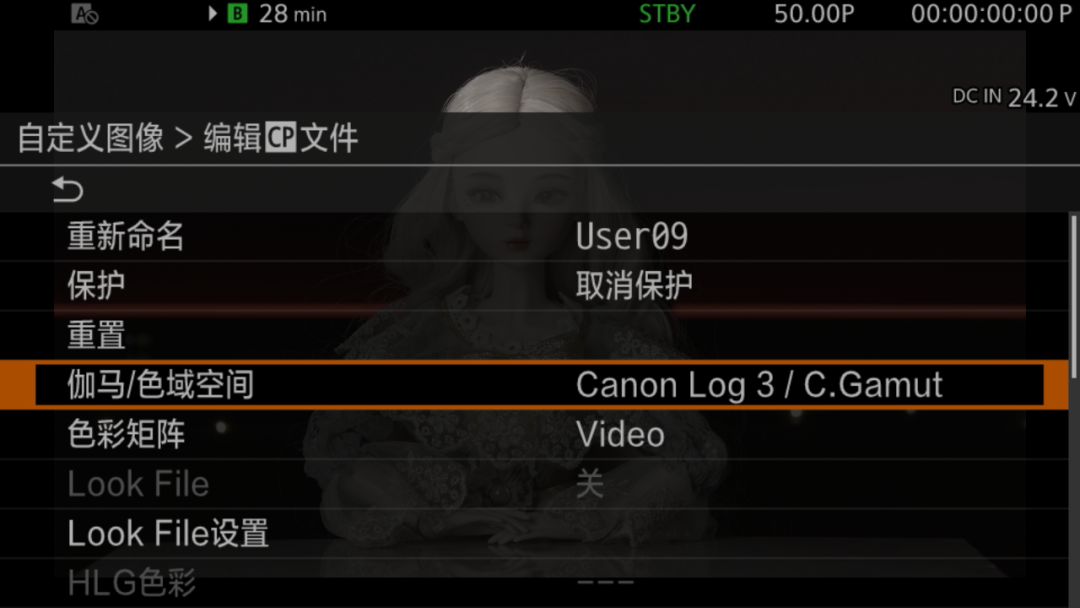
选择并设置使用的CP文件
从“Look File设置”项里选择“注册”,按set键就能够看到先前拷入SD卡的LUT文件。选择该文件根据提示按Set键即可完成注册。
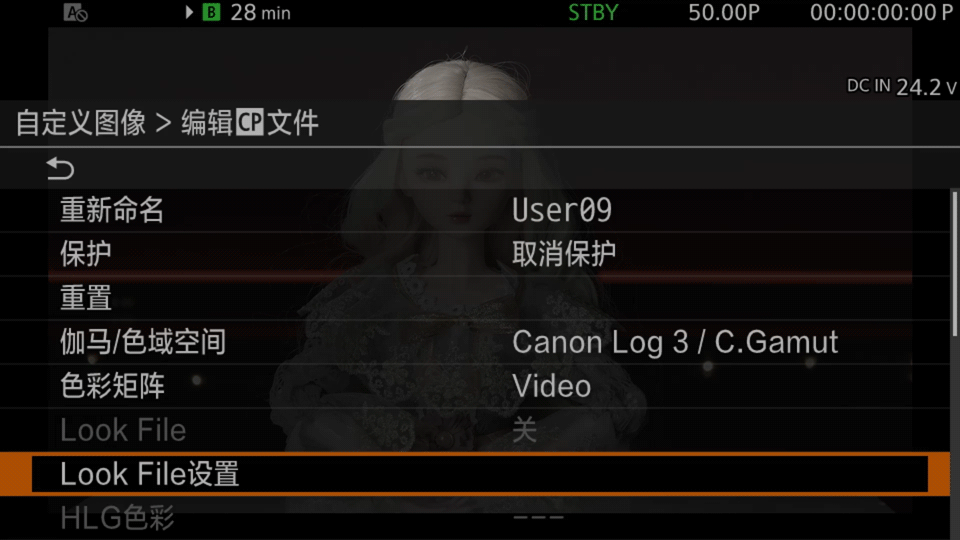
选择LUT文件并导入
通过对比我们可以很直观地看到,进行电影感Look File设置后,画面呈现出了不一样色彩风格。根据场景和需求的不同,用户还可以选择其它类型风格的LUT文件注册到XF605中,以实现更加个性化的画面色彩。

开启Look File前后对比
需要注意的是,导入的3D LUT文件要匹配选择的CP文件的伽马/色域空间,这样才能准确地转换色彩和亮度信息。导入成功后,机内存储、监看、输出的画面就会全部加载导入的3D LUT文件,无需再加载监看LUT,后期看到的画面和拍摄时看到的画面一致。


通过以上的技巧内容,摄像师可以充分发挥XF605摄像机的专业音频和视频记录性能。结合此前我们分享的两期XF605内容,您对这款专业摄像机的操作都掌握了吗?您还想了解哪些操作技巧,欢迎留言给我们。